For Schleife
Die Aktion führt alle untergeordneten (geschachtelten) Aktionen mehrmals aus. Alle geschachtelten Aktionen werden in einer Schleife so häufig ausgeführt, wie durch die Differenz zwischen dem Start- und Endwert vorgegeben.
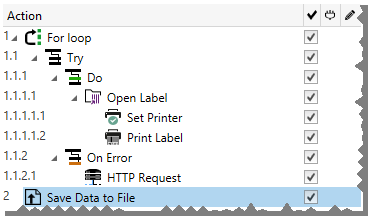
Hinweis
Die Aktion „FOR Schleife“ leitet den Sitzungsdruckmodus ein – einen Druckoptimierungsmodus, der alle Etiketten anhand einer einzelnen Druckauftragsdatei in einer Schleife druckt. Weitere Informationen finden Sie unter Sitzungsdruck.
Die Über-Gruppe gibt die ausgewählte Aktion an.
- Name: ermöglicht es Ihnen, einen benutzerdefinierten Namen anzugeben. So können Sie Aktionen in der Liste der Aktionen in der Lösung leichter erkennen. Standardmäßig werden Aktionsnamen vom Typ der jeweiligen Aktion abgeleitet.
- Beschreibung: benutzerdefinierte Informationen über die Aktion. Geben Sie eine Beschreibung ein, um den Zweck und die Rolle einer Aktion in einer Lösung zu erklären.
- Aktionstyp: Nur-Lesen-Informationen über den ausgewählten Aktionstyp.
Die Gruppe Schleifeneinstellungen enthält die folgenden Optionen:
-
Startwert: Referenz für den Startpunkt der Schleife Wählen Sie Datenquelle, um den Startwert dynamisch anhand eines Variablenwerts zu definieren. Wählen Sie für den Start eine Variable mit einem numerischen Wert aus oder erstellen Sie eine solche Variable.
-
Endwert: Referenz für den Endpunkt. Wählen Sie Datenquelle, um den Startwert dynamisch anhand eines Variablenwerts zu definieren. Wählen Sie für den Start eine Variable mit einem numerischen Wert aus oder erstellen Sie eine solche Variable.
Tipp
Für Startwert und Endwert sind negative Werte erlaubt.
-
Loop-Wert in Variable speichern: speichert den Wert des aktuellen Schrittes der Schleife in einer vorhandenen oder neu erstellten Variablen. Der Schleifen-Schrittwert kann einen beliebigen Wert zwischen dem Start- und Endwert enthalten. Speichern Sie den Wert, um ihn in einer anderen Aktion zur Erkennung der aktuellen Iteration zu verwenden.
Aktionsausführung und Fehlerhandhabung
Jede Aktion kann als bedingungsabhängige Aktion festgelegt werden. Bedingungsabhängige Aktionen werden nur ausgeführt, wenn die festgelegten Bedingungen erfüllt sind. Um diese Bedingungen zu definieren, klicken Sie auf Optionen für Ausführung und Fehlerhandhabung anzeigen.
Die Ausführungsoptionen sind:
- Aktiviert: gibt an, ob die Aktion aktiviert oder deaktiviert ist. Nur aktivierte Aktionen werden ausgeführt. Diese Funktion kann beim Testen einer Druckmaske verwendet werden.
- Bedingung: definiert einen einzeiligen Programmierausdruck, welcher einen booleschen Wert bereitstellen muss (wahr oder falsch). Ist das Ergebnis des Ausdrucks wahr, wird die Aktion ausgeführt. Bedingungen sorgen dafür, dass Aktionen nicht jedes Mal ausgeführt werden müssen.
Die Fehlerhandhabung-Optionen sind:
- Fehler ignorieren : gibt an, ob ein Fehler ignoriert werden soll. Wenn aktiviert, wird die Ausführung von Aktionen selbst dann fortgesetzt, wenn die aktuelle Aktion fehlschlägt.
Hinweis
Geschachtelte Aktionen, die von der aktuellen Aktion abhängig sind, werden im Fall eines Fehlers nicht ausgeführt. Die Aktionsausführung wird bei der nächsten Aktion fortgesetzt, die sich auf derselben Ebene wie die aktuelle Aktion befindet. Der Fehler wird protokolliert, führt aber nicht zu einer Unterbrechung der Ausführung von Aktionen.
- Fehler in Variable speichern : ermöglicht Ihnen, eine Variable auszuwählen oder zu erstellen, in der der Fehler gespeichert werden soll. Dieselbe Fehlerbeschreibung wird zudem in den internen Variablen ActionLastErrorId und ActionLastErrorDesc gespeichert.
Am Ende des Druckvorgangs möchten Sie eventuell mittels der Aktion HTTP-Anfrage einen Statusbericht an eine externe Anwendung senden. Wenn die Druckaktion fehlschlägt, wird die Aktionsverarbeitung angehalten. Um die Berichterstellung trotz fehlgeschlagener Druckaktion auszuführen, muss für die Aktion Etikett drucken die Option Fehler ignorieren aktiviert sein.